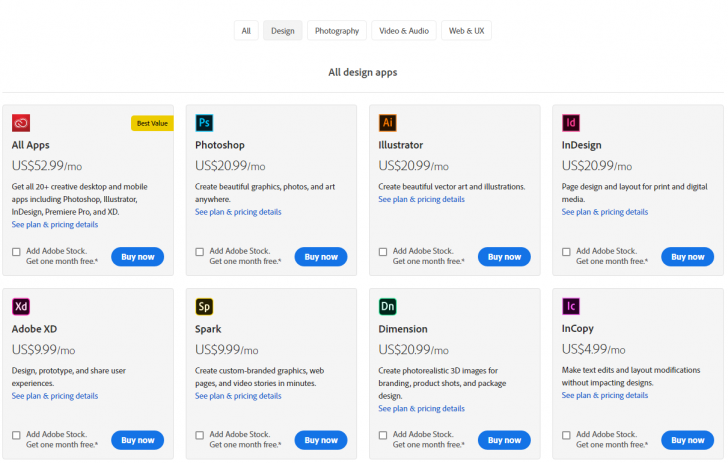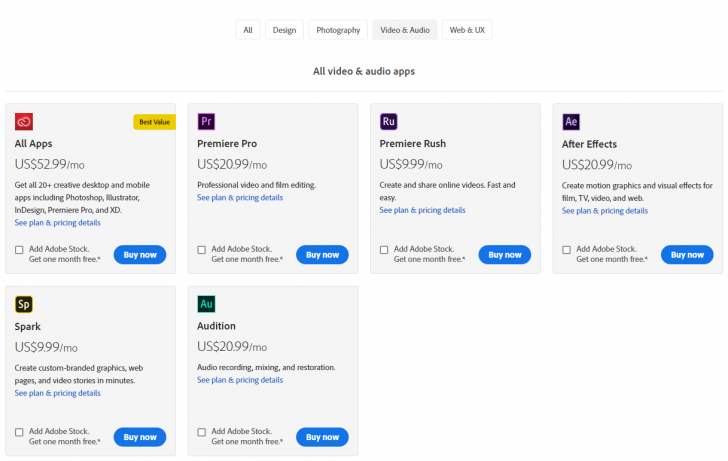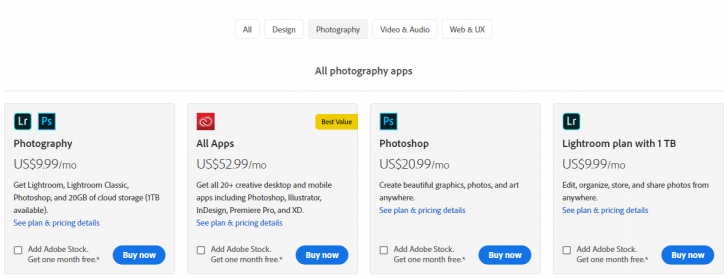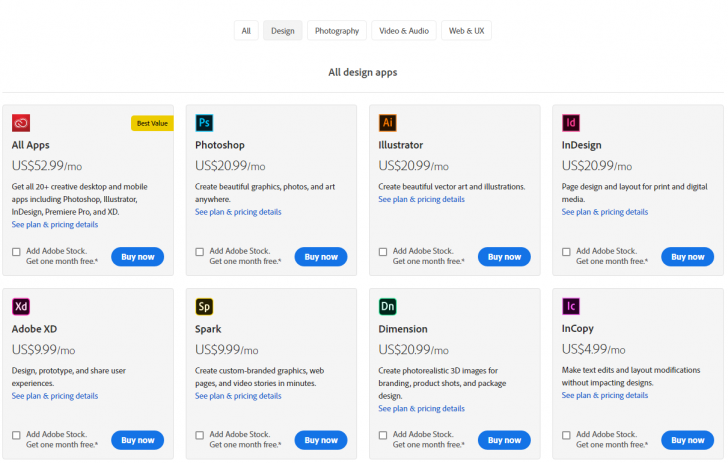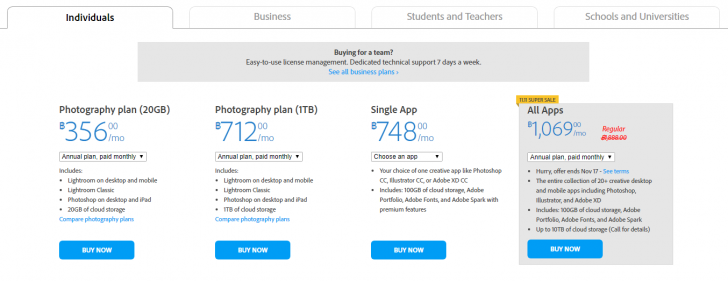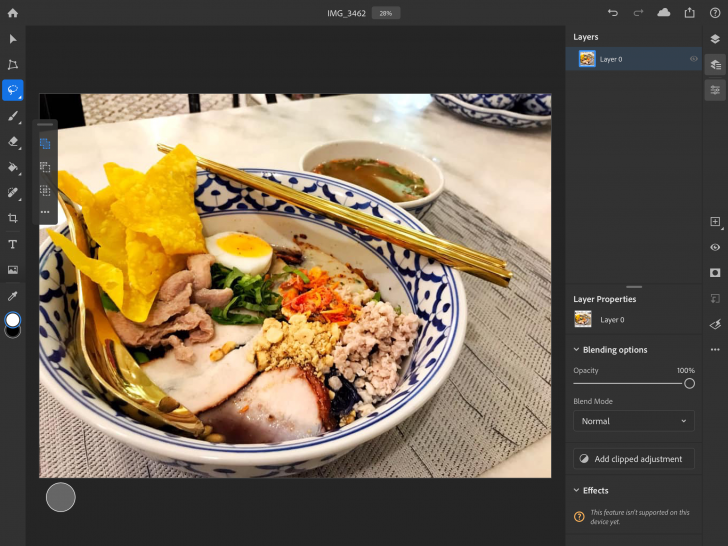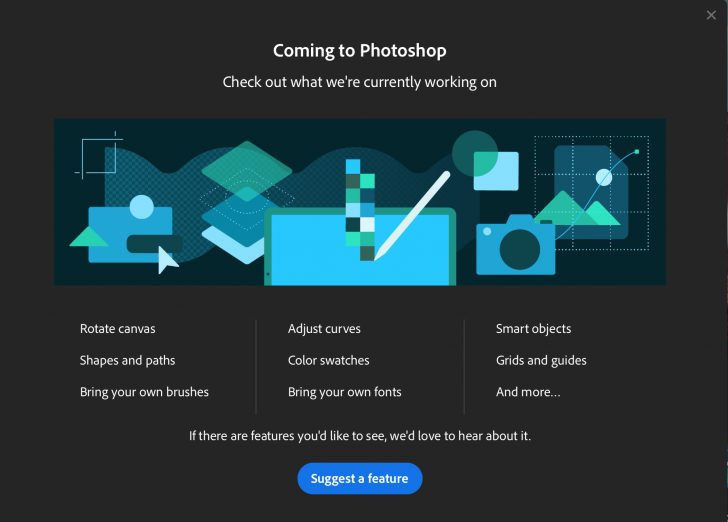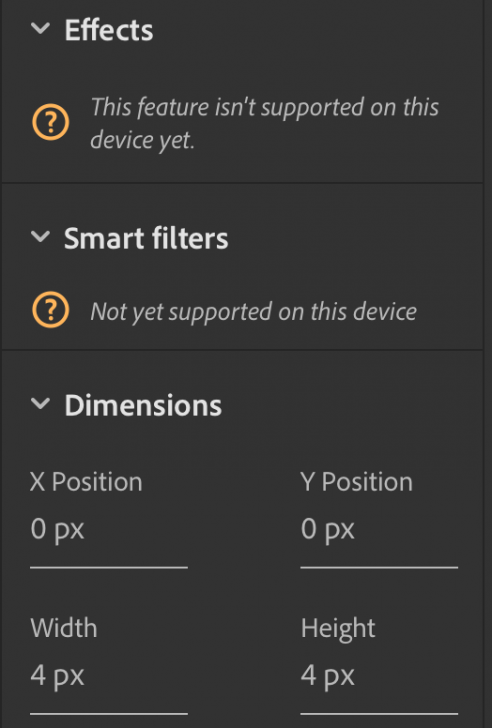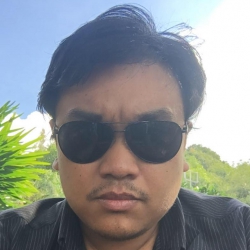รีวิว Photoshop for iPad โปรแกรมติดเครื่อง กราฟฟิกทุกคนควรมี

 komTW
komTWเปิดตัว Photoshop for iPad มาคนใช้ต้องจ่ายเท่าไหร่?
Photoshop for iPad เปิดตัวเต็มให้ใช้กันแล้ว โดยมีค่าใช้จ่ายเป็นรายเดือนเฉพาะเวอร์ชัน iPad และจะมีค่าบริการเป็นรายเดือน/รายปี ซึ่งนับรวมกับ Photoshop for Desktop ซึ่งถ้าใครใช้ Photoshop for Desktop หรือมีแบบ Plan ต่างๆ ที่รวมแอปฯ Photoshop อยู่แล้ว ก็สามารถใช้งาน Photoshop for iPad ร่วมกับเวอร์ชัน Desktop ได้ทันทีเลยครับ ไม่ต้องห่วง
- 9 ฟรีเว็บไซต์ บริการวาดภาพเวกเตอร์ออนไลน์ เหมือน Adobe Illustrator
- 9 เว็บไซต์ที่สามารถใช้ทำกราฟิกแทน Adobe Illustrator ได้
- 9 โปรแกรมแต่งรูปถ่าย ภาพถ่าย ในคอมพิวเตอร์ แทน Adobe Lightroom
- 10 แอปเซ็นเอกสารดิจิทัลบน มือถือ และ คอมพิวเตอร์
- 10 แอปพลิเคชันตัดต่อวิดีโอ ทำคลิป ทำคลิปสั้น บนมือถือ ฟรี ! (10 Recommended Free Video Editing Apps)
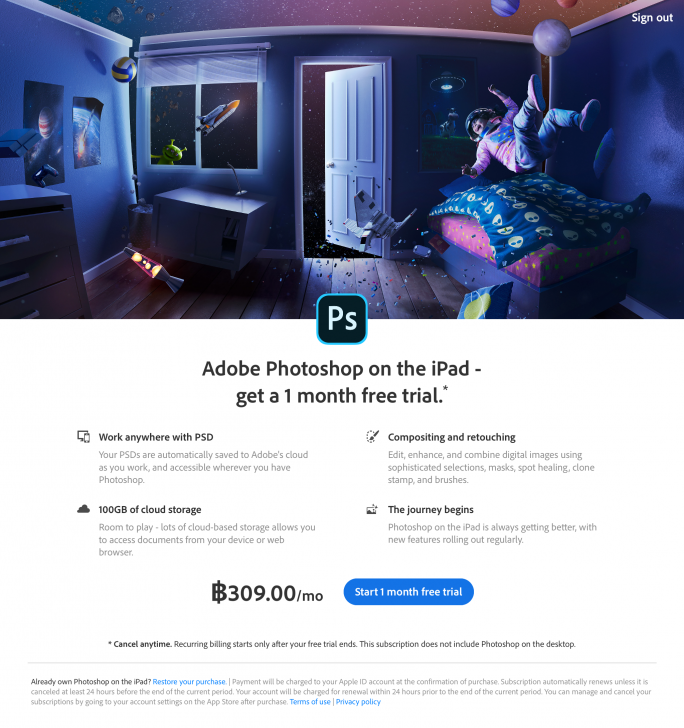
ราคารายเดือนของ Photoshop for iPad เดี่ยวๆ
สำหรับใครที่ยังไม่เคยสมัครใช้บริการ ทาง Adobe มีการแนะนำชุดแอปฯ ในการใช้งานให้เหมาะสมกับอาชีพที่ทำ เช่น ชุดสำหรับคนถ่ายภาพ, ชุดสำหรับคนเขียนเว็บเพจ, ชุดสำหรับคนทำวิดีโอ เป็นต้น ใครทำงานด้านไหนหรือแนวไหนก็สามารถเลือกใช้โปรแกรมที่ตัวเองชอบกันได้ ลองใช้ได้ก่อนฟรี 30 วันครับไม่ต้องเสียค่าตัวรายเดือน ชอบค่อยจ่ายไม่ชอบก็กดยกเลิกได้ ราคาจ่ายจะแยกแอปฯ เป็นตัวๆ ไป ใครใช้หลายตัวก็สามารถซื้อเป็นแผน (บุคคลธรรมดา/บริษัท/โรงเรียนราคาต่างกัน) หรือเหมาเป็นปีก็ได้ลดราคาลงไปอีกนะครับ เดือนไหนสะดุดเรื่องค่าใช่จ่าย สามารถยกเลิกตอนไหนก็ได้ครับ ไม่มีเงื่อนไขใดๆ เลย
นอกจากโปรแกรมที่แนะนำที่เหมาะกับงานที่ทำแล้ว ตัวแอปพลิเคชันยังถูกออกแบบมาให้ใช้งาน ต่างอุปกรณ์ในไฟล์เดียวกัน ได้อีกด้วย อย่างเช่นนั่งทำรูปที่บ้านอยู่เซฟไว้บน Adobe Creative Cloud มานั่งร้านกาแฟ เปิดรูปเดียวกันมาทำต่อใน Photoshop for iPad พิเศษขึ้นไปอีก นอกจากโอนไฟล์ระหว่างเครื่องแล้ว ระหว่างแอปพลิเคชันยังสามารถทำงานร่วมกันได้อีกด้วย เช่น ไดคัทรูปมาวางซ้อนกันใน Photoshop for iPad แล้วมาลบแก้มนางแบบให้เล็กลงใน Photoshop Fix เซฟไว้ แล้วมาปรับใน Lightroom for iPad ได้อีก แหม สะดวกดีจริงๆ
ถ้าจ่ายแล้วได้อะไรบ้าง?
คำถามนี้ตอบเลยครับได้เครื่องมือดีๆ แน่นอน อันที่เด่นเลย คือ Adobe Creative Cloud ตัวไดร์ฟฟรี ความจุแล้วแต่แผนการจ่ายที่เราเลือกได้เอง โดยตัวพื้นที่เก็บงานสามารถโอนไฟล์งานไปมาระหว่าง เวอร์ชัน PC และ iPad ได้เลยไม่ต้องระแวงว่าจะเอาไฟล์งานมาผิดตัวไหม ไฟล์ที่โอนเป็นไฟล์ PSD นะครับ อีกทั้งสามารถโอนผ่านโปรแกรมในค่ายทำได้บน iPad ทั้งหมด
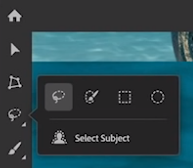
Select Subject Tool (ความสามารถนี้จะอัปเดตมาในอนาคต)
Photoshop for iPad ใช้งานได้แค่ไหน?
การใช้งานของโปรแกรมเวอร์ชัน iPad อย่าคาดหวังว่าจะสามารถทำงานได้เทียบเท่าเวอร์ชัน PC นะครับแต่บอกเลยว่าเวอร์ชันนี้มีความสามารถที่ตัว PC ไม่มี โดยความสามารถของตัวโปรแกรมหลักๆ เลยก็จะเป็นการ Die-Cut รูปแล้วเอามาประกอบกัน อันนี้เทพจริง แต่จากตัวอย่างที่ 1 รูปที่ถ่ายมาแล้วเบลอบริเวณขอบก็ยังไม่สามารถไดคัตให้ออกมาให้ชัดเจนได้ (ไดคัทแบบออโตเมชัน) แต่ทาง Adobe บอกว่าจะปล่อยคำสั่ง “Select Object” ออกมาเพื่อไดคัดภาพให้ออกมาดีที่สุด โดนความแม่นยำจะมากถึง 99% เลยทีเดียว แต่งนิดเดียวผมปลิวๆ นี่ มาหมดเร็วจริงๆ ดูจากตัวอย่างที่ 2 ได้เลยครับ ตอนนี้แนะนำว่าใช้มือวาดตามขอบไปก่อนนะครับ ละเอียดใช้ได้อยู่
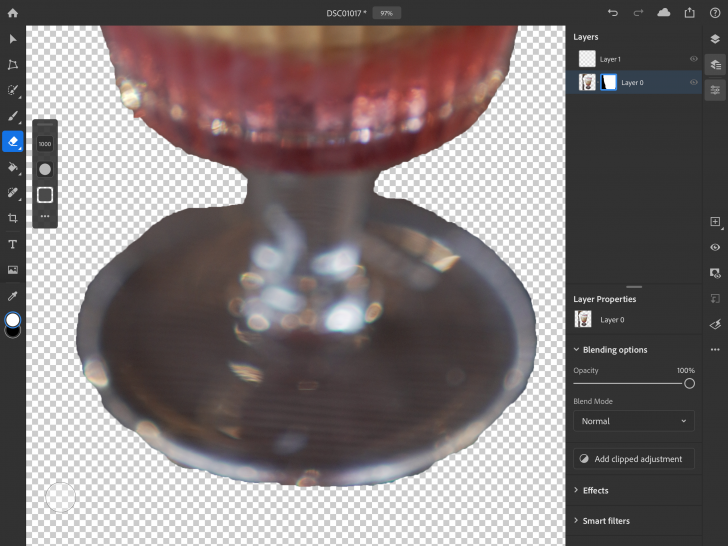
ตัวอย่างการไดคัทภาพแบบ Auto Selection Tool

ตัวอย่างที่ 2 การไดคัท แบบ Select Object
ตัวอย่างการไดคัต โดยใช้ Apple Pencil วาด Selection
ความสะดวกอีกอย่างที่ให้ Photoshop for iPad สะดวกกว่าการใช้บน PC คือ ไอแพดมีปากกา ทำให้การไดคัททำได้เหมือนการใช้เมาส์ปากกา ไม่ต้องใช้ Pen Tool สร้าง Path แล้วมา Create Outline สามารถใช้ Apple Pencil วาด Selection เพื่อไดคัท ภาพได้เลยครับ ตามมือกันไป นอกจากนั้นการใช้ Apple Pencil ยังสามารถให้น้ำหนักกับทุกเครื่องมือ เช่น Brush Tool, Eraser Tool, Healing Brush Tool ได้อีกด้วย
การทำงานของ Photoshop for iPad ลื่นไหลไม่มีติดขัด
จากการลองใช้ความสามารถ เช่น Blur amount หรือการสั่งงานด้วย Apple Pencil (ฟังชันที่ใช้แล้วเครื่องอืดๆ ใน PC) การตอบสนองของโปรแกรม บอกเลยว่าดีมาก เช่นเวลารูดให้ภาพเบลอก็เบลอตามมือ ส่วนอารมณ์ตอนใช้ปากกา เหมือนเราใช้ปากกาวาดบนกระดาษจริงๆ ไม่มีอาการหน่วงใดๆ ตอนกดปากกาเพื่อให้มีแรงน้ำหนักเส้นบางเส้นหนา ก็มาตามน้ำหนักมือกด งานนี้ขอบอกเลยว่า สุดยอด!!
มีปุ่มช่วยบนหน้าจอแต่มาในรูป 'O'
หลายๆ คนที่ใช้เครื่อง PC มาคงชินกับการใช้คีย์ลัดเพื่อสั่งงาน ข่าวดีคือ ในเวอร์ชัน Photoshop for iPad มีปุ่ม นี้มาให้ด้วย นั่นหมายความว่า เราสามารถใช้สองมือเพื่อสั่งงาน และทำงานได้อย่างเต็มที่ แต่มีการเปลี่ยนจากปุ่มบนคีย์บอร์ด มาเป็น O ที่มุมซ้ายล่างเพื่อให้ง่ายต่อการกด เช่น เวลาเราจะเลือก Master Point ก่อนทำ Rubber Stamp ก็สามารถกด O ที่มุมซ้ายล่าง เพื่อสั่งงานได้เลย แต่ไม่สามารถทำเป็นคีย์ลัด เช่น Ctrl+C,Ctrl+V ได้นะครับ จะเป็นการสั่งงานในตัวโปรแกรมมากกว่า
ตัวโปรแกรมยังมาไม่เต็ม อีกทั้งอยากได้อะไรให้บอก
ข้อสังเกตอีกอย่าง คือ ข้อความสีเหลืองตามเมนูต่างๆ ที่บอกว่า “This feature isn’t supported on this device yet.” และ “Not yet supported on this device.” อีกทั้งในหน้าเมนูแรก ยังถามเราอีกว่า “Suggest what’s next for Photoshop” เปิดไว้เพื่อให้ผู้ใช้เข้าไปบอกทีมงานว่าต้องการอะไรใน Photoshop ตัวนี้ ก่อนบอกทีมงาน หาก่อนนะครับว่ามีใครขอไปหรือยัง?ประเด็นตรงนี้เสียความรู้สึกนิดหนึ่ง ออกตัวเต็มมาพร้อมให้จ่ายเงินรายเดือนแต่ความสามารถมาไม่ครบ แอบเซ็งนิดๆ
สรุป
Photoshop for iPad เหมาะกับการไดคัตภาพเพราะมีเครื่องมือที่ใช้ง่าย รวดเร็วสามารถโยกไฟล์ไปๆ มาๆ ระหว่างโปรแกรมตระกูลเดียวกันทั้งบน PC และ iPad ลื่นไหล ไม่สะดุด ค่าใช้จ่ายรายเดือนที่คิดมาแค่พื้นที่เก็บไฟล์ก็คุ้มแล้วครับ แต่น่าเสียดายที่ตอนนี้การทำงานบางอย่างยังมาไม่เต็มที่ แต่ก็แนะนำให้ใช้จริงๆ เพื่อนๆ คนไหนลองใช้แล้วมีความคิดเห็นยังไง มาบอกกันด้วยนะครับ
ความคุ้มค่ากับราคา : 4/5 ดาว
การใช้งาน, ความลื่นไหล : 5/5 ดาว
ข้อดี : ใช้งานลื่นมาก ทำงานง่าย เข้าใจง่าย
ข้อเสีย : จ่ายเงินแล้วความสามารถยังมาไม่ครบ และถ้าจะทำงานให้เต็มที่ ต้องมี Apple Pencil
ภาพรวมของโปรแกรมทั้งหมด : 4.5/5
 คำสำคัญ »
คำสำคัญ »
|
|
Review...Every thing |

รีวิวที่เกี่ยวข้อง

แสดงความคิดเห็น
|
ความคิดเห็นที่ 1
19 ธันวาคม 2562 17:08:59
|
|||||||||||

|
ยกเลิกรุ่นทดลองยังไงคะ
|
||||||||||


 ซอฟต์แวร์
ซอฟต์แวร์ แอปพลิเคชันบนมือถือ
แอปพลิเคชันบนมือถือ เช็คความเร็วเน็ต (Speedtest)
เช็คความเร็วเน็ต (Speedtest) เช็คไอพี (Check IP)
เช็คไอพี (Check IP) เช็คเลขพัสดุ
เช็คเลขพัสดุ สุ่มออนไลน์
สุ่มออนไลน์